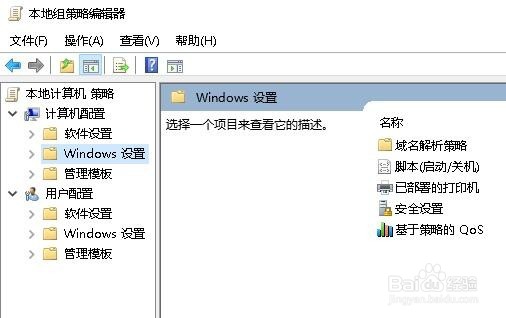Win10家庭版怎么添加上组策略编辑器功能
1、在Windows10桌面上右键点击空白位置,在弹出菜单中依次点击“新建/文本文档”菜单项。

2、双击刚刚新建的文本文档,然后在文档中输入@echo off pushd "%~蟠校盯昂dp0"稆糨孝汶; dir /b %systemroot%\Windows\servicing\Packages\Microsoft-Windows-GroupPolicy-ClientExtensions-Package~3*.mum >gp.txt dir /b %systemroot%\servicing\Packages\Microsoft-Windows-GroupPolicy-ClientTools-Package~3*.mum >>gp.txt for /f %%i in ('findstr /i . gp.txt 2^>nul') do dism /online /norestart /add-package:"%systemroot%\servicing\Packages\%%i" pause

3、接下来依次点击“文件/另存为”菜单项。

4、这时就会打开文本文档的另存为窗口,在窗口中我们点击“保存类型”下拉按钮,在弹出菜单中选择“所有文件”菜单项。
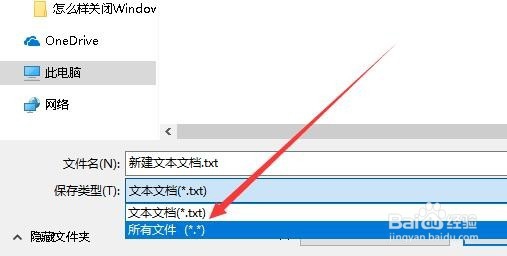
5、接着为文件设置一个文件名,比如zucelue.bat,一定要把后缀设置bat,最后点击确定按钮。
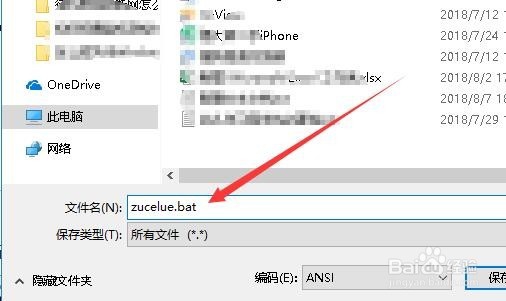
6、找到刚刚生成的zucelue.bat文件,然后右键点击该文件,在弹出菜单中选择“以管理员身份运行”菜单项。

7、接下来按下Win+R组合键,在打开的运行窗口中输入命令gpedit.msc,然后点击确定按钮。
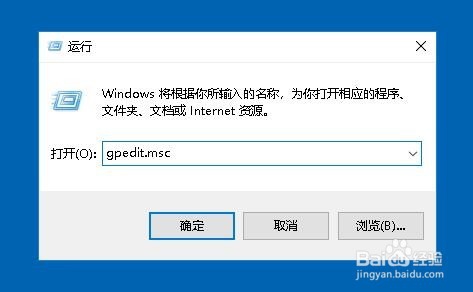
8、现在Windows10系统的家庭版也可以打开本地组策略编辑器了。